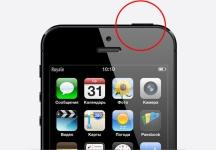
Бутонът за включване не работи по телефона: Причини - Как да се възстанови ситуацията?
Няколко начина за активиране на смартфон или таблет с неправилен бутон за захранване.
Навигация
Много често собствениците на смартфони и таблети се намират с такова неудобство, когато притурката им престане да бъде включена. Като правило този проблем е свързан с неизправността на бутона за захранване (включване / изключване) и най-често се случва върху бюджетните и китайските модели на устройства. Въпреки това, поне този проблем е много неприятно, но това не означава, че е необходимо незабавно да се премине през закупуването на нов телефон.
В нашата статия ще разгледаме основните причини за прекъсването на бутона за захранване и ще кажем как да го поправите у дома.
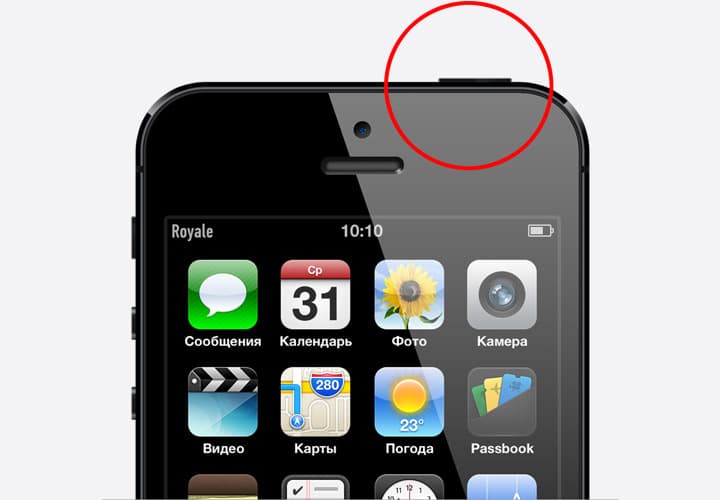
Изображение 1. Защо не работи бутона за захранване на телефона и какво да правите?
Бутонът за захранване не работи по телефона: причинява щети
- Преди да започнете да реагирате самостоятелно устройството, е необходимо да се определи поради това, че бутонът за захранване може да се провали. Една от най-честите причини - мобилният телефон е покрит с вода или друга течност. Ако това се случи с него, тогава устройството трябва незабавно да разглобява и внимателно да го изсуши със сешоар. Въпреки това е необходимо да се изсъхне с изключително студено налягане, за да се избегне изгарянето на контактите.
- Друга популярна причина, която най-често се среща на бюджетни смартфони на китайския монтаж, е неуспехът на операционната система. Възможно е, ако неправилно изключите устройството или да подобрявате вирусния софтуер, в системата и повреда на важни системни файлове, поради което устройството отказва дори да започне да зарежда операционната система. В този случай само мигането на устройството ще помогне. За това как да го направите, можете да прочетете в нашия статия.
- И накрая, последната популярна причина от нашия списък е физическото увреждане на бутона за захранване поради падането на земята или просто временно износване. Тази разбивка не се препоръчва да се коригира себе си, без да има подходящи умения, обаче, е възможно да се включи смартфонът и без неговото използване. Прочетете за него в следващия раздел на нашата статия.
Бутонът за захранване не работи по телефона: Как да покажете устройство от режим на заспиване?
Тъй като е описан решението на първите два проблема с бутона за захранване, помислете за опцията за включване на устройството, когато бутонът е физически повреден. Има няколко опции за включване без бутон за захранване, който трябва да се използва, напълно зависи от текущото състояние на устройството. Ако е в режим на заспиване, тогава решенията на проблема могат да бъдат както следва:
- Свързване на телефона към компютър или зарядно устройство. Почти всички мобилни телефони, независимо от тяхната операционна система ( Android. или iOS.), Автоматично оставете режима на заспиване и след това те вече могат да бъдат контролирани с помощта на сензора. Въпреки това, не е необходимо да се злоупотребява с този метод, тъй като постоянното свързване и изключване на устройството към изхода може да повлияе неблагоприятно на трайността на батерията.

Image 2. Свързване на смартфон за зареждане, за да излезете от режим на сън.
- Вторият начин за показване на телефон от режим на заспиване без бутон за захранване - Наречете го. При получаване на входящо повикване всяко устройство излиза от режима на заспиване и този метод, за разлика от предишния, е много по-безопасен за батерията. Единственият минус, който се крие във факта, че другият телефон не винаги може да бъде под ръка, за да извърши повикване.
- Третият начин важи за всички модели. Въпреки това, ако сте собственик на устройства от производителя Asus. или Lg.T. покажете устройството си от режим на заспиване можете да кликнете два пъти върху екрана. Тази процедура може да се извърши на устройства от други производители, при условие че те поддържат такава функция.
Бутон за захранване към бутона за сила на звука
Ако всички горепосочени методи по някаква причина не ви харесват, можете да използвате специално приложение " Бутон за захранване към бутона за сила на звука", Което ви позволява да превъзлагате бутона за захранване на бутоните за намаляване / сила на звука.
Можете да го изтеглите на тази връзка Или изтегляне на устройството директно от магазина за кандидатстване. Веднага си струва да се отбележи, че ако телефонът ви е напълно изключен, не можете да инсталирате това приложение без бутон за захранване към устройството.
Напред:
Етап 1.
- Изтегли и инсталирайте програмата от Пазарът на Google Play., след това го изпълни.
- Натиснете изображението на предавката до надписа " Активиране / деактивиране на силата на звука"А на екрана, който се отваря, маркирайте маркера на линията" Обувка.».
Това действие ще ви помогне да запазите възможността да активирате дисплея с бутона за сила след рестартирането на смартфона.

Image 3. Прекратяване на бутона за захранване на бутона за сила на звука.
Стъпка 2..
- Рестартирайте устройството (в никакъв случай не го изключвайте напълно) и проверете задачата за работа. Ако всичко е в ред и екранът е активиран, можете напълно да активирате и изключите устройството с него. Единственият отрицателен е, че бутонът също ще регулира нивото на звука с всяко натискане.
Активиране на екрана с помощта на сензори
Ако изведнъж се приближи до метода с пренасочването на бутона за захранване на бутона за сила на звука, тогава има приложение, което ви позволява да активирате екрана, като използвате сензора, вграден в устройството. Приложението се нарича Гравитационен екран. и можете да го изтеглите на тази връзка Или на устройството директно от магазина за кандидатстване. Процедурата за определяне на тази програма е както следва:
Етап 1.
- Изтегли, Инсталирайте и управлявате приложението, след това се съгласявате с условията на лицензионното споразумение.

Изображение 4. Инсталиране и първо стартиране на гравитационно приложение.
Стъпка 2..
- След стартиране на приложението функциите му трябва да бъдат автоматично активирани. Ако това не се случи, докоснете съответния бутон в горния ляв ъгъл на главния екран, както е показано на изображението по-долу.

5. Ръчно активиране на функциите на приложението на гравитацията.
Стъпка 3..
- След това отидете по крана точно под и в секцията " Сближаване на сензорите»Маркирайте маркерите на двете налични линии. Това ще ви даде възможност да активирате и деактивирате устройството си с ръка на вълната над сензора за сближаване.

Изображение 6. Активиране на дисплея с помощта на сензора за приближение чрез гравитационен екран.
Стъпка 4..
- Ако отидете надолу, за да понижите и инсталирате маркера срещу линията "Включване на движението на екрана- Можете да излезете от режим на сън, просто леко разклатете телефона в ръката си.

7. Активиране на дисплея с помощта на акселерометър чрез гравитационен екран.
Въпреки широката гама от възможностите на програмата, тя има и някои тежки недостатъци. Едно от тях е наличието на платена версия. Безплатна или пробна версия, не позволява да се използват всички функции на програмата.
Също така, зарядът на батерията се консумира по време на време по-бързо поради постоянната активност на сензорите.
И последният недостатък е, че някои функции не се поддържат на отделни модели на смартфони и таблети, а за използването на други изисква кореновите права.
Не работи по телефона: Как да изключите телефона?
В случай, че устройството ви е напълно изключено (например, батерията е изписана) и бутонът за захранване е неуспешен, можете да стартирате устройството по няколко начина:
Режим на възстановяване
Етап 1.
- Свържете зарядното устройство в притурката си и го оставете да презареди протокола. 10-20. След това се опитайте да натиснете едновременно бутона за мащабиране и да намалите силата на звука и да ги задържите, преди менюто да се появи на екрана. Възстановяване..
- На някои модели, като производителя Samsung.За да влезете в това меню, комбинация от бутони за сила и " У ДОМА».
- Ако устройството ви за регистриране в меню Възстановяване. Бутонът за захранване изисква незабавно да преминете към следващия раздел на статията.

8. Един от примерите за вход в режим на възстановяване.
Стъпка 2..
- Веднага щом влезете в менюто Възстановяване.Използване на бутоните за намаляване и увеличаване на силата на звука, който трябва да станете на линията " Рестартирай системата сега." Въпреки това, ако бутонът за захранване е дефектен, не можете да активирате този ред.
- В този случай, ако имате на Stryrthfton Stands Stock Възстановяване.Както и в изображението по-долу, просто стойте на посочената линия по-горе и изчакайте няколко минути. Смартфонът ще се рестартира след известно време.

Image 9. Рестартирайте устройството чрез менюто за възстановяване.
- Ако имате на устройството си Възстановяване. Тип Twrp.Той поддържа сензорен контрол и проблеми с рестартирането на устройството няма да възникне.
ADB програма
Как можете да предположите по име, програмата " Android Debug Brige."Тя е предназначена единствено за устройства, базирани на операционната система Android. И това е способен да включи смартфона с неправилен бутон за захранване. Единственото условие за неговото използване е да активирате USB функцията за отстраняване на грешки на устройството.
Ако дебъгването е неактивно, опитайте да стартирате устройството през менюто Възстановяване. и активирайте тази функция. След това изключете устройството и следвайте следните стъпки:
Етап 1.
- Изтегли И инсталирайте програмата ADB. на вашия компютър. Препоръчително е да осъзнаете изтегления архив на системния диск.

Image 10. Инсталиране и разопаковане на ADB програма.
Стъпка 2..
- Свържете вашия смартфон към компютъра с помощта на USB кабел и изчакайте автоматичната инсталация на драйвера. Ако драйверите не са открити, можете да ги намерите в интернет и да зададете ръчно.
- В менюто " Start.»Open" Всички програми", Намерете папката" Стандарт", И в него една линия" Командна линия».

11. Търсене на командния ред.
Стъпка 3..
- Кликнете с десния бутон върху името на приложението и в посочения списък, изберете Местоположение " Стартирайте от името на администратора».

12. Стартирайте командния ред от името на администратора.
Стъпка 4..
- В прозореца, който се отваря, въведете командата " cD C: ADB"За да проверите дали вашият смартфон е определен в приложението ADB..

13. Въведете команда, за да проверите свързаното устройство.
Стъпка 5..
- След като сте потвърдили, че смартфонът е признат от програмата, въведете командата " adb рестартиране"и натиснете" Inter." Притурката трябва да отиде в рестартирането. В този момент тя трябва да бъде изключена от компютъра.
Резултати.
В заключение си струва да се каже, че всички методи за активиране на устройства с неправилен бутон за захранване са само временни мерки и използват една от тях непрекъснато може да изглежда достатъчно досадна професия. Ето защо, ако е възможно, препоръчваме да замените дефектния бутон. Ако не решите да поемете този случай, потърсете помощ от специалист в сервизния център. Във всеки случай, тази услуга ще ви струва много по-евтина от закупуването на нов смартфон.
